Mündəricat
“İkinci Monitor Aşkarlanmadı” Səhv Mesajı nə deməkdir?
Bu xüsusi xəta mesajı o deməkdir ki, kompüteriniz ona qoşduğunuz ikinci monitoru aşkarlamır. Bunun səbəbi monitorun yandırılmaması, kompüterinizə düzgün qoşulmaması və ya monitorun drayverlərində problem olması ola bilər.
Ex
<2 üçün ikinci displey aşkarlamağa məcbur edin>Pəncərələrdə eyni vaxtda iki monitor istifadə edirsinizsə və ikinci monitor aşkarlanmadıkimi xətalarla üzləşirsinizsə, Windows parametrləri vasitəsilə ikinci displeyini aşkarlamağa çalışın. Əgər kompüter ikinci monitoru aşkar edə bilmirsə, ona qoşulmağa cəhd etməyəcək. Aşkarlamanın məcburi edilməsi kompüterə hər hansı potensial problemdən yan keçməyə və ikinci monitora qoşulmağa imkan verir.Budur, izləniləcək addımlar:
Addım 1: Başla parametrləri klaviaturadan windows düyməsi +I vasitəsilə. Parametrlər menyusunda sistem seçimini seçin.

Addım 2: Sistem bölməsində sol paneldən ekran seçimini seçin.

Addım 3: Ekrandaxili menyu, birdən çox displey a gedin və aşkar düyməsini klikləyin. O, əbədi monitor qurğusunu aşkar edəcək və ona qoşulacaq.

Simsiz Xarici Ekranı birləşdirin
Əgər ikinci monitorda dəfələrlə səhv aşkar edilmirsə , o zaman simsiz xarici displey problemi həll edə bilər. Səhv ola bilərsimli birləşmələr səbəbindən baş verir. Bu kontekstdə simsiz ekran seçimi asan, tez həll olunan bir həlldir. Aşağıdakı addımlar aşağıdakılardır:
Addım 1: Tapşırıq panelinin axtarış qutusundan parametrləri işə salın və parametrlər menyusunda cihaz seçimini seçin.

Addım 2: Cihazlar pəncərəsində sol paneldən Bluetooth və digər cihazlar seçiminə klikləyin. Bluetooth seçimi altında aktiv düyməsini dəyişin.
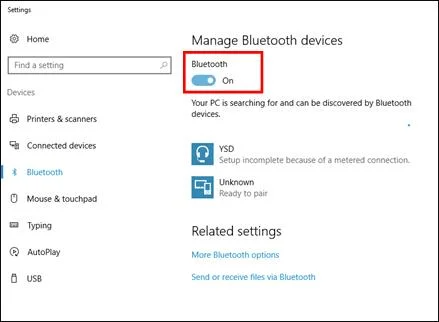
Addım 3: Seçimi seçməklə simsiz cihazınızı siyahıya əlavə edin Bluetooth və ya digər cihaz əlavə edin .
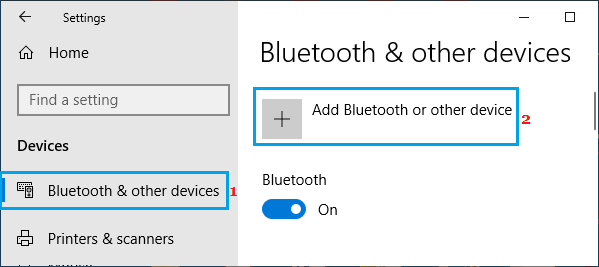
Addım 4: Qoşulduqdan sonra simsiz displey və ya dok seçim. Ekran rejimini seçin və hərəkəti başa çatdırmaq üçün ekrandakı sehrbazı izləyin.
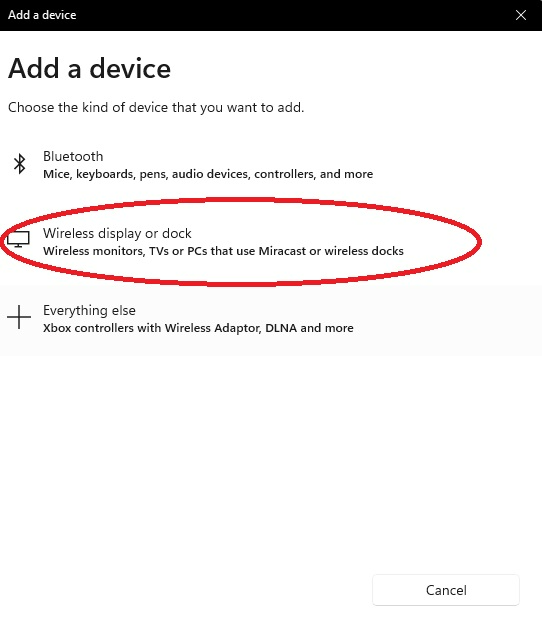
Qrafika Sürücüsünü Yeniləyin
Qrafik kartın sürücüsü monitorlarınıza qoşulmaq üçün vacibdir. Qrafik kart drayverinizi güncəl saxlamaqla siz sisteminizdən mümkün olan ən yaxşı performansı əldə etməyinizi təmin edə bilərsiniz. Əlavə sabitlik, təhlükəsizlik, səhv düzəlişləri və yeni funksiyalardan istifadə edə bilərsiniz. Qrafik kartınızın drayverini yeniləmək asandır və onu bir neçə kliklə etmək olar.
ikinci monitor aşkarlanmadı xətası cihazdakı köhnəlmiş video qrafik drayverləri səbəbindən yarana bilər. Bu baxımdan, qrafik sürücüsünü yeniləmək problemi həll etməyə kömək edə bilər. Aşağıdakı addımlar aşağıdakılardır:
Addım 1 : Run utility -i işə salın windows düyməsi +R .
Addım 2 : Çalıştır əmr qutusuna devmgmt.msc yazın və davam etmək üçün ok düyməsini basın. O, cihaz menecerini işə salacaq.

Addım 3 : Cihaz meneceri menyusunda displey adapteri seçimini seçin və onu genişləndirin. Ekranda bütün qrafik sürücülərin siyahısı görünəcək.
Addım 4 : Hədəflənmiş sürücüləri sağ klikləyin və kontekst menyusundan sürücünü yeniləmək seçimini seçin.

5-ci addım : Növbəti addımda Sürücüləri avtomatik axtarın seçimini seçin. Əməliyyat sistemi bütün mövcud variantları skan edəcək və uyğun olanları quraşdıracaq.

Qrafik Kart üçün Sürücünü yenidən quraşdırın
Qrafik sürücülərin yenilənməsi xətanı həll etməyibsə, yəni. , ikinci monitor aşkarlanmadı , sonra cihazda qrafik drayverini yenidən quraşdırmağı düşünün. Bu kontekstdə sürücülərin cihaz meneceri yardım proqramından silinməsi və istehsalçının veb səhifəsindən yenidən quraşdırılması uyğun seçimdir. Aşağıdakı addımlar aşağıdakılardır:
Addım 1 : Əsas menyudan cihaz menecerini işə salın. Windows simgesini sağ klikləyin və siyahıdan cihaz meneceri seçimini seçin.

Addım 2 : Növbəti pəncərədə drivers tabına keçin, hədəf qrafik kartı sürücülərini seçin və <4 seçmək üçün sağ klikləyin>sil . Proses başa çatdıqdan sonra yenidən başladıncihazı tətbiqi cihazınızda işə salmaq üçün uyğun sürücüləri avtomatik olaraq yenidən quraşdırmağa imkan verir.

Geri Qrafik Sürücü
Cihazda quraşdırılmış sürücü yeniləməsi əməliyyat sistemi ilə uyğun gəlmirsə və siz hələ də xəta mesajını alırsınızsa, yəni ikinci monitor yox aşkar edilərsə , sonra qrafik sürücüsünün son versiyasına qayıtmaq problemi həll edə bilər. Bu məqsədlə bir cihaz meneceri istifadə edilə bilər. Aşağıdakı addımlar aşağıdakılardır:
Addım 1: Tapşırıq panelinin axtarış qutusuna cihaz yazaraq cihaz menecerini işə salın. Windows əsas menyusuna daxil olun və funksiyanı işə salmaq üçün siyahıdakı seçimə iki dəfə klikləyin.
Addım 2: Cihaz meneceri pəncərəsində ekran adapterləri seçimini genişləndirin seçin və siyahıdan hədəflənmiş qrafik sürücüsünü seçin.
Addım 3: Kontekst menyusundan xassələri seçimini seçmək üçün sürücüyə sağ klikləyin.

Addım 4: Xüsusiyyətlər pəncərəsində sürücülər nişanına keçin və drayverləri geri qaytarın seçin. Fəaliyyəti tamamlamaq üçün ok üzərinə klikləyin. Xətanın həll olunub-olunmadığını yoxlamaq üçün cihazı yenidən başladın.

Monitor Tezliyini Dəyişin və Monitorun Yeniləmə Tezliklərini Eyniyə Ayarlayın
Monitor tezliyinin və ya yeniləmə sürətinin, yəni sürətin dəyişdirilməsi təsvirin dəyişdiyi və növbəti displeyə keçdiyi zaman, ikinci monitoru da həll edə bilməz xəta aşkarladı. Problemi həll etmək üçün tez bir zamanda həll edə bilərsiniz.
Addım 1: parametrlər<5 yazaraq tapşırıqlar panelinin axtarış qutusundan parametrləri işə salın> və işə salmaq üçün seçimə iki dəfə klikləyin.
Addım 2: Parametrlər menyusunda sistemin seçimini seçin.

Addım 3: Növbəti pəncərədə sol paneldən ekran seçimini seçin.
Addım 4: Ekran bölməsində çox ekrana keçin , sonra adapter xassələrini göstərin seçiminə klikləyin.

Addım 5: xüsusiyyətlər pəncərəsində, monitor tabına keçin və ekran yeniləmə sürəti bölməsində nömrəni 60Hz-ə təyin edin. Dəyişiklikləri saxlamaq üçün tətbiq et və sonra ok seçiminə klikləyin.

Təzələmə sürəti hər iki displey üçün eyni olmalıdır, yəni eyni olmalıdır. ikinci monitor aşkarlanmadı üçün xəta. Aşağıdakı addımlar aşağıdakılardır:
Windows parametrləri funksiyası vasitəsilə təkmil displey parametrlərinə çatmaq üçün yuxarıda qeyd olunan bütün addımları yerinə yetirin.
Addım 1: Qabaqcıl displey parametrlərində, Xüsusiyyətlər pəncərəsi vasitəsilə displeylər üçün yeniləmə sürətlərini təyin etmək üçün Ekran 1 üçün adapter xassələrini göstərin, sonra Ekran 2 üçün adapter xassələrini göstərin üzərinə klikləyin.
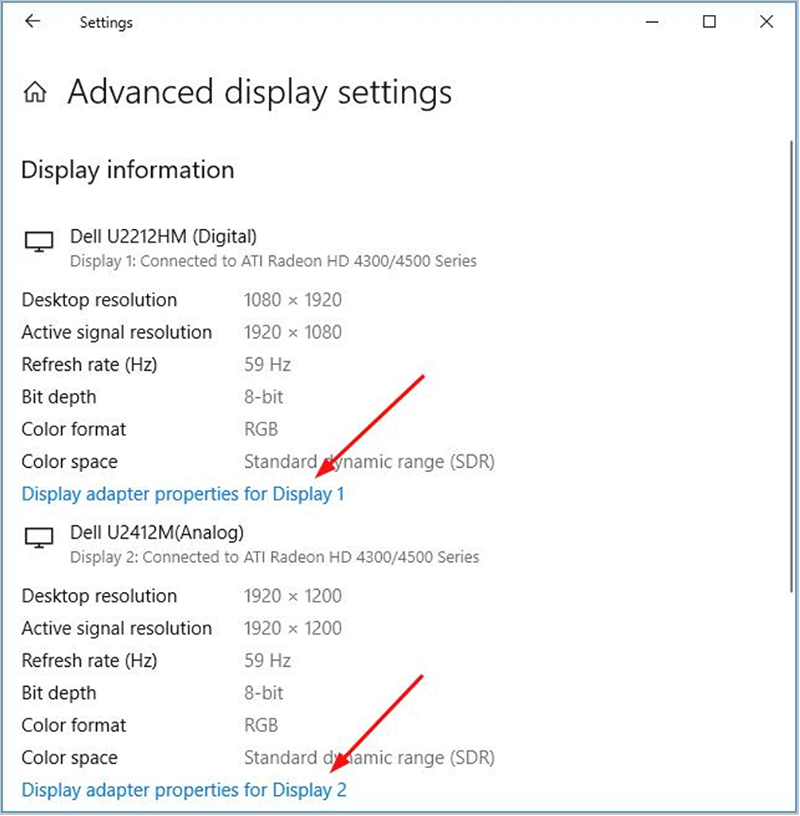
Addım 2: Xüsusiyyətlər menyusunda monitor tabına keçin və altındakı ekran yeniləmə sürəti seçimi, hər iki displey üçün eyni dəyərləri təyin edin. Fəaliyyəti tamamlamaq üçün tətbiq et və ok klikləyin.

Layihə Rejimini Dəyişin
Cihazınızı qoşmaq üçün layihə rejiminizi dəyişə bilərsiniz ikinci monitora. Bunu etməklə siz cihazınızın displeyini digər monitorda əks etdirə biləcəksiniz.
Əgər siz hər iki monitorun displeyini eyni pəncərədə proyeksiya etmək istəyirsinizsə, burada
Addım 1: Klikləyin və klaviaturada windows düyməsini+ P basın.
Addım 2: Axılan siyahıda hər iki monitor cihazının ekranını eyni vaxtda göstərmək üçün dublikat seçimini seçin.
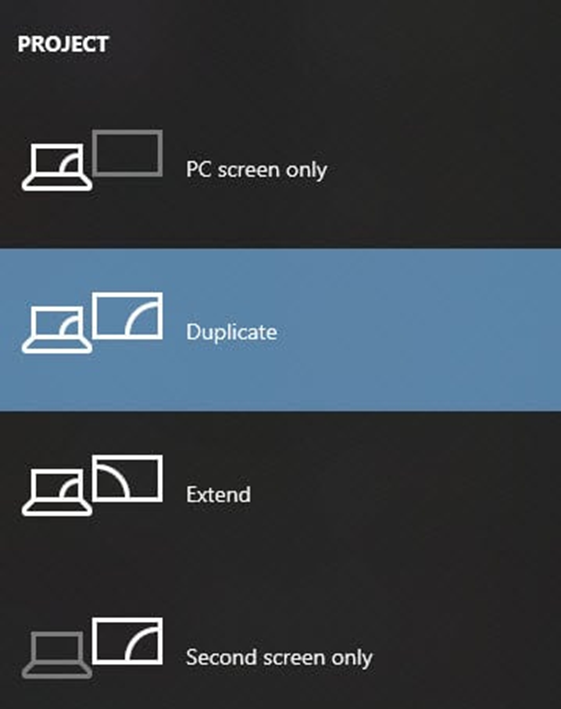
Əməliyyat Sisteminizi Saxlayın. Yenilənmiş
Əməliyyat sistemi (ƏS) yeniləmələri monitorlarınıza hamar və təhlükəsiz qoşulma üçün çox vacibdir. Köhnəlmiş proqram təminatı hakerlərin istifadə edə biləcəyi, kompüterinizi və məlumatlarınızı hücuma məruz qala bilən təhlükəsizlik zəifliklərini ehtiva edə bilər. Bundan əlavə, köhnəlmiş proqram təminatı daha yeni aparat və ya proqram təminatı ilə uyğunluq problemlərinə səbəb ola bilər ki, bu da xətalar və ya çökmələrlə nəticələnir.
ƏS-ni güncəl saxlamaqla siz ən son təhlükəsizlik yamaqlarına və səhv düzəlişlərinə malik olduğunuza əmin ola bilərsiniz. sındırılma və ya texniki problemlərlə üzləşmə riski. Bundan əlavə, bir çox ƏS yeniləmələrinə yeni funksiyalar və ya təkmilləşdirmələr daxildirhesablama təcrübəsi. Odur ki, ƏS-nizi güncəl saxladığınızdan və təhlükəsiz, rəvan və məhsuldar hesablama təcrübəsindən həzz aldığınızdan əmin olun.
İkinci Monitorla bağlı Tez-tez verilən suallar aşkarlanmadı
Aşkar etmək üçün Parametrlərim Tətbiqindən necə istifadə edim İkinci Monitor?
Əgər siz Windows kompüterindən istifadə edirsinizsə:
1. Parametrlər tətbiqini açın.
2. “Sistem” üzərinə klikləyin.
3. “Ekran” üzərinə klikləyin.
4. “Birdən çox displey” başlığı altında siz ikinci monitorunuz haqqında məlumatı, o cümlədən onun model adı və nömrəsini görməlisiniz.
Şəbəkəm üçün birdən çox monitora sahib olmalıyam?
Çoxlu monitor quraşdırması çox ekran sahəsi tələb edən tapşırıqlarınız varsa, şəbəkənizdən faydalana bilər. Məsələn, əgər siz şəbəkə administratorusunuzsa və eyni anda bir neçə açıq pəncərəni izləməlisinizsə, birdən çox monitorun olması sizə effektiv olmaq üçün lazım olan əlavə ekran sahəsini verə bilər.
Həmçinin, bir çox insanlar bunu faydalı hesab edir. e-poçt və ya ani mesajlaşma müştərisi üçün əsas iş sahəsini diqqəti yayındıran amillərdən uzaq saxlamaq üçün ayrıca monitora sahib olmaq.
Monitor Parametrlərim Aşkarlamalara təsir edə bilərmi?
Bəli, monitor parametrləriniz aşkarlamalar. Əgər mövzunun arxasında parlaq və ya rəngli fon varsa, proqram təminatının mövzunu aşkar etməsi çətin ola bilər. Fonu mümkün qədər neytral etmək üçün monitor parametrlərinizi tənzimləməyə çalışın.
Xarici Cihazıma Necə QoşulmalıyamMonitor?
Əvvəlcə Sistem Tərcihləri > "Aranjman" sekmesini göstərir və üzərinə klikləyin. Siz kompüterinizin ekranını solda və xarici monitoru sağda görməlisiniz.
Xarici monitoru əsas displey etmək üçün ağ çubuğu sola və ya sağa çəkin. Windows kompüterindən istifadə edirsinizsə, İdarəetmə Panelinə keçin > Ekran > Ekran Parametrlərini dəyişdirin. "Ekran" altında kompüterinizin ekranını və xarici monitoru görməlisiniz. Xarici monitoru əsas displey etmək üçün ağ zolağı sola və ya sağa dartın.
Cihazım Sürücüm Monitorun Aşkarlanmasına necə təsir edir?
Əgər cihazınız üçün yenilənmiş cihaz drayveriniz quraşdırılıbsa monitor, Windows monitorunuzu düzgün aşkar etmək ehtimalı daha yüksək olacaq. Quraşdırılmış cihaz drayveriniz yoxdursa, Windows monitorunuzu düzgün görə bilməyə bilər.
Monitor və Qrafik Kartın Məqsədi nədir?
Monitor ekranı göstərmək üçün istifadə olunur. məlumat, qrafik kartı isə monitora göndərilən məlumatları emal edir. Qrafik kart həm də monitorda göstərilən təsvirin keyfiyyətini yaxşılaşdırmağa kömək edir.
Ekran Sürücüləri Monitorlara Qoşulmaya Təsir edirmi?
Ekran drayverləri monitorlara rəvan qoşulma üçün vacibdir. Onlar ekrandakı təsvirin şəffaf və heç bir səhvsiz olmasını təmin etməyə kömək edir. Displey sürücülərində hər hansı bir problem varsa, bu, səbəb ola bilərekrandakı təsvirin təhrif edilməsi və ya hətta tamamilə tanınmaz olması. Bu, istifadəçilər üçün çox əsəbi ola bilər və işi yerinə yetirməyi və ya tapşırıqları yerinə yetirməyi çətinləşdirə bilər.
Həddindən artıq çox monitor ola bilərmi?
Həddindən artıq çox monitorun olması əlaqənizə təsir edə bilər. onlara. Bunun səbəbi, kompüterinizə çox sayda cihazın qoşulması portları həddən artıq yükləyə və performansın azalmasına səbəb ola bilər. Əlavə olaraq, bir neçə monitorunuz varsa, onların hər biri qiymətli sistem resurslarından istifadə edəcək və nəticədə performans azalacaq.
İkili Monitor Quraşdırma nədir?
İkili monitor quraşdırması iki monitorlu kompüter konfiqurasiyasıdır. bir kompüterə qoşulmuş monitorlar. Bu, işləmək üçün daha çox ekran sahəsinə sahib olmağa imkan verir və çoxlu tapşırıqlar üçün faydalı ola bilər.

